修正方法Windows10ストアが開かない場合の修正
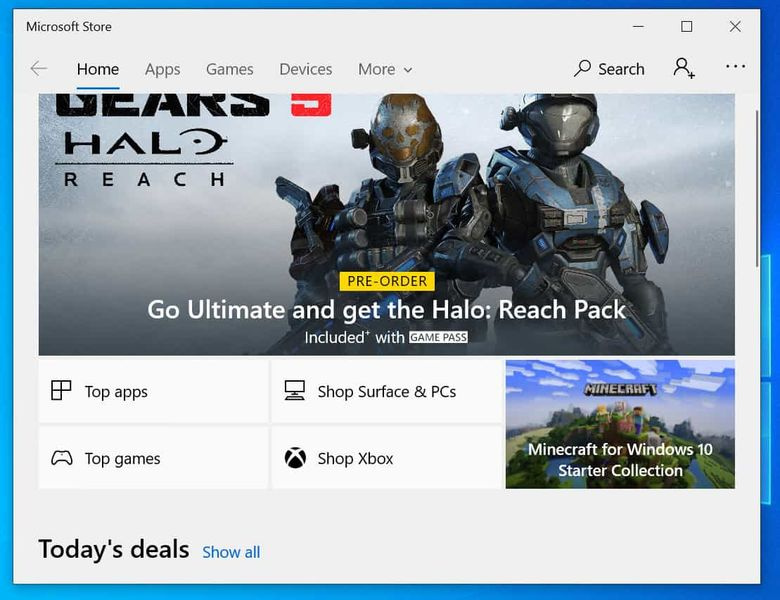
投稿トピックを閲覧する
序章
Windows 10ストアがコンピューターで機能していませんか? Windows 10ストアが機能していない場合は、単にコンピューターの時刻が間違っている可能性があります。
ただし、Windows 10ストアアプリが破損しているか、最悪の場合でも、コンピューターに重大な障害が発生し、リセットが必要な場合もあります。
Windows 10ストアが機能しない問題を引き起こす可能性があることがわかっていることに基づいて、このガイドには3つの修正があります。提案された各修正は、Windows10ストアを復元することを目的としています。順番に試してみてください。
0x803f7001 Windows10アクティベーション
Windows10ストアが機能しない問題を修正するためのオプション
Windows 10ストアがコンピューターで機能しない場合は、次の3つの方法で修正できます。
コンピュータに正しい日付と時刻を設定する

Microsoftストアアプリがコンピューターで開いていない場合、最初に確認することは、日付と時刻がコンピューターに正しく設定されていることです。
通常のCPU温度範囲
この修正の手順は次のとおりです。
- タイプ 日にち 検索バーで。次に、 日付と時刻の設定 。

- 下のスイッチを切り替えます 時刻を自動設定 の上。次に、下の1つを裏返します タイムゾーンを自動的に設定 オフ。

- 次に、下にスクロールして タイムゾーン ドロップダウンから正しいタイムゾーンを選択します。

- 次に、をクリックします 今すぐ同期 同期するまで待ちます。

再起動して、Windows10ストアが機能しない問題が解決されているかどうかを確認します。それでもWindowsストアを開くことができない場合は、次の修正を試してください。
Windowsストアアプリを再登録する

Windows 10のストアアプリが破損している場合は、再登録すると問題が解決する場合があります。
オープンソースネットワークマッピングソフトウェア
手順は次のとおりです。
- タイプ パワーシェル 検索バーで。次に、右クリックを選択します Windows PowerShell を選択します 管理者として実行 。

- [はい]をクリックします ユーザーアカウント制御 促す。

- 次に、PowerShellコマンドプロンプトで、以下のコマンドを入力(またはコピーして貼り付け)し、Enterキーを押します。コマンドを次々に実行します。
Set-ExecutionPolicy Unrestricted -Force
Get-AppXPackage | Foreach {Add-AppxPackage -DisableDevelopmentMode -Register '$($_.InstallLocation)AppXManifest.xml'} 最後のコマンドが機能しない場合は、次のコマンドを試してください。
Get-AppXPackage -AllUsers | Foreach {Add-AppxPackage -DisableDevelopmentMode -Register '$($_.InstallLocation)AppXManifest.xml'} 最後の2つのコマンドは、いくつかのエラーを返す場合があります。エラーを無視します。- コンピュータを再起動します。次に、Windows10ストアを開きます。
それでもエラーが解決しない場合:
- 新しい管理者アカウントを作成します。
- 新しいアカウントでログインします
- Windows10ストアを開きます。開かない場合は、この方法の手順を最初から繰り返してください。
それでもWindows10ストアが機能しない場合は、次のことを試してください。
DISMとSFCを実行する

- タイプ 指示 検索バーで。次に右クリックします コマンド・プロンプト を選択します 管理者として実行 。

- コマンドプロンプトで、以下のコマンドを入力します。次に、Enterキーを押します。
DISM.exe /Online /Cleanup-Image /Restorehealth
- コマンドが完了するのを待ちます。次に、このコマンドを入力してEnterキーを押します。
SFC /scannow
両方のコマンドが正常に完了したら、コンピューターを再起動します。次に、Windows10ストアを開いてみてください。 Windowsストアが開かない場合は、以下の最後の修正を試してください。
Windows10をリセットする

Windows 10をリセットすると、問題が発生する可能性があります。注意すべき唯一のことは、アプリを手動で再インストールする必要があるということです。
PCをリセットする手順については、このガイド「Windows10をWindows10からリセットする方法」を使用してください。
Wi-FiスキャナーOSX
結論
私の経験と多くのWindows10ユーザーからのフィードバックから、このガイドで規定されている修正の1つで、Windows10ストアアプリを修正する必要があります。
あなたのために働いた修正を知ることは素晴らしいでしょう。このページの最後にある「返信を残す」フォームをご利用ください。
より多くのWindows10の修正が必要ですか? Windows10の修正ページにアクセスしてください。




![OBSとXSplitBroadcasterの比較[ゲームストリーミングアプリ]](https://geeksbrains.com/img/reviews/93/comparison-between-obs-vs-xsplit-broadcaster-techilife.png)



